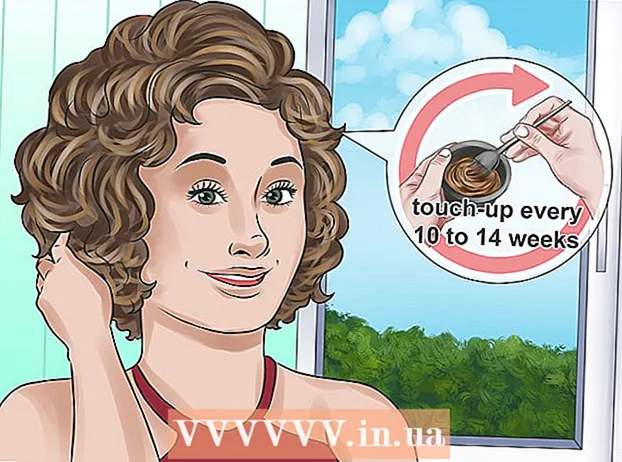Höfundur:
Clyde Lopez
Sköpunardag:
21 Júlí 2021
Uppfærsludagsetning:
1 Júlí 2024

Efni.
- Skref
- Aðferð 1 af 3: iPhone 5
- Aðferð 2 af 3: iPhone 4
- Aðferð 3 af 3: iPhone - iPhone 3GS
- Ábendingar
- Viðvaranir
- Hvað vantar þig
Margir myndu ekki neita að verða eigandi tísku og hagnýtu iPhone snjallsíma, en ekki allir vilja borga fyrir allar þessar dýru gjaldskráráætlanir. Við höfum frábærar fréttir - þú getur einfaldlega virkjað snjallsímann þinn með GoPhone SIM -korti og notið allra kostanna án of mikilla skuldbindinga! Þetta þarf nokkur einföld skref, allt eftir iPhone líkaninu sem þú notar.
Skref
Aðferð 1 af 3: iPhone 5
 1 Kauptu iPhone 5. Skoðaðu eBay eða smásöluverslanir.
1 Kauptu iPhone 5. Skoðaðu eBay eða smásöluverslanir.  2 Kaup á fyrirframgreiddum AT&T GoPhone búnaði. Þau eru fáanleg hjá AT&T, eBay, Target, Best Buy og mörgum öðrum netverslunum. Síminn sjálfur hefur ekki áhuga á okkur, aðeins SIM -kortið, svo ekki hika við að velja ódýrasta kostinn.
2 Kaup á fyrirframgreiddum AT&T GoPhone búnaði. Þau eru fáanleg hjá AT&T, eBay, Target, Best Buy og mörgum öðrum netverslunum. Síminn sjálfur hefur ekki áhuga á okkur, aðeins SIM -kortið, svo ekki hika við að velja ódýrasta kostinn. 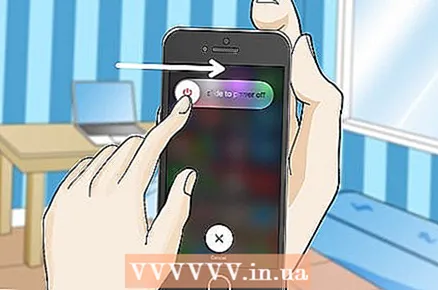 3 Næst þarftu að slökkva á iPhone, sem og GoPhone sjálfum.
3 Næst þarftu að slökkva á iPhone, sem og GoPhone sjálfum. 4 Fjarlægir SIM -kortið úr iPhone. Til að gera þetta skaltu nota meðfylgjandi tól eða venjulegan pappírsklemmu með því að stinga henni í gatið hægra megin á snjallsímanum. Fjarlægðu nano SIM kortabakkann.
4 Fjarlægir SIM -kortið úr iPhone. Til að gera þetta skaltu nota meðfylgjandi tól eða venjulegan pappírsklemmu með því að stinga henni í gatið hægra megin á snjallsímanum. Fjarlægðu nano SIM kortabakkann.  5 Fjarlægðu síðan GoPhone SIM kortið. Fylgdu leiðbeiningunum í krækju [1], klipptu ör-SIM-kortið úr GoPhone-búnaðinum þannig að það passi við nanó-SIM-kortið.
5 Fjarlægðu síðan GoPhone SIM kortið. Fylgdu leiðbeiningunum í krækju [1], klipptu ör-SIM-kortið úr GoPhone-búnaðinum þannig að það passi við nanó-SIM-kortið.  6 Skipta um iPhone SIM kort. Settu GoPhone SIM kortið í viðeigandi rauf á iPhone þínum og renndu bakkanum aftur á sinn stað.
6 Skipta um iPhone SIM kort. Settu GoPhone SIM kortið í viðeigandi rauf á iPhone þínum og renndu bakkanum aftur á sinn stað.  7 Við kveikjum á iPhone. Nú skulum við reyna að hringja í próf (að því tilskildu að keypti GoPhone búnaðurinn hafi lausar mínútur fyrir símtöl)
7 Við kveikjum á iPhone. Nú skulum við reyna að hringja í próf (að því tilskildu að keypti GoPhone búnaðurinn hafi lausar mínútur fyrir símtöl) - Finndu Wi-Fi netkerfi og ræstu Safari vafrann á iPhone með nýju SIM-korti.
- Fylgdu krækjunni unlockit.co.nz og smelltu á „Áfram“ og veldu síðan „Sérsniðið APN“.
- Veldu „AT&T (PAYG)“ eða símafyrirtækið þitt á listanum yfir símafyrirtæki.
- Smelltu á „Búa til prófíl“ til að búa til og hala niður APN skránni.
- Veldu „Setja upp“ og síðan „Skipta út“ í verkfæri.
- Eftir að skilaboðin „Uppsetning uppsett“ birtast á skjánum skaltu endurræsa iPhone.
- Eftir að endurræsa, farðu í „Settings“ og slökktu á Wi-Fi. 4G / LTE táknið ætti að birtast í efra vinstra horni skjásins.
- Kveiktu á Wi-Fi aftur í stillingum.
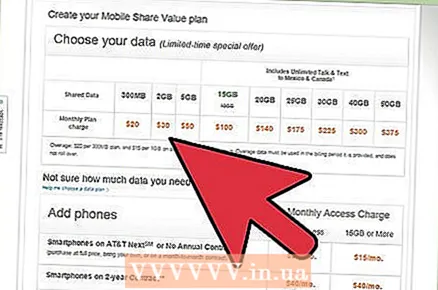 8 Að kaupa mínútur fyrir að tala. Farðu á paygonline.com og keyptu áætlun sem hentar þér.
8 Að kaupa mínútur fyrir að tala. Farðu á paygonline.com og keyptu áætlun sem hentar þér. - Ekki velja „Ótakmarkað $ 50 mánaðaráætlun“ - það mun einfaldlega ekki virka. Í staðinn skaltu kaupa sérstaka áætlun með internetaðgangi. Veldu ódýran valkost til að byrja að ganga úr skugga um að allt virki eins og búist var við.
Aðferð 2 af 3: iPhone 4
 1 Kauptu iPhone 4 hjá AT&T. Þeir má finna á eBay fyrir um $ 250. Gakktu úr skugga um að það sé ekki bundið við samning og sé með SIM -korti í því.
1 Kauptu iPhone 4 hjá AT&T. Þeir má finna á eBay fyrir um $ 250. Gakktu úr skugga um að það sé ekki bundið við samning og sé með SIM -korti í því.  2 Kaup á fyrirframgreiddum AT&T GoPhone búnaði. Þau eru fáanleg hjá AT&T, eBay, Target, Best Buy og mörgum öðrum netverslunum. Síminn sjálfur hefur ekki áhuga á okkur, aðeins SIM -kortið, svo ekki hika við að velja ódýrasta kostinn.
2 Kaup á fyrirframgreiddum AT&T GoPhone búnaði. Þau eru fáanleg hjá AT&T, eBay, Target, Best Buy og mörgum öðrum netverslunum. Síminn sjálfur hefur ekki áhuga á okkur, aðeins SIM -kortið, svo ekki hika við að velja ódýrasta kostinn.  3 Hringdu í AT&T stuðning. Gjaldfrjálst númer fyrir Bandaríkin er 1-800-331-0500. Segðu „Þjónustudeild“ þegar þú ert beðinn um að tengjast þjónustufulltrúa.
3 Hringdu í AT&T stuðning. Gjaldfrjálst númer fyrir Bandaríkin er 1-800-331-0500. Segðu „Þjónustudeild“ þegar þú ert beðinn um að tengjast þjónustufulltrúa. - Segðu að þú þurfir aðstoð við að flytja gamla GoPhone áætlun þína yfir á nýtt SIM.
- Gefðu upp ICCID númer GoPhone SIM -kortsins (sem er að finna á SIM -kortinu), svo og ICCID númerið á nýja ör -SIM (í flipanum „Um“ á iPhone 4 eða í iTunes).
- Gefðu upp IMEI-númer iPhone, sem er staðsett á ör-SIM bakkanum eða í flipanum „Um“ á iPhone.
- Starfsmaður AT&T mun geta ákvarðað með IMEI og ICCID númerum að þú sért að nota iPhone 4 og mun tilkynna möguleikann á að flytja, en vanhæfni til að nota internetið. Sammála þessu, eftir það verður GoPhone reikningurinn þinn fluttur yfir í nýja ör-SIM.
 4 Tengstu við iTunes. Opnaðu iTunes, paraðu við iPhone þinn og fylgdu næstu skrefum til að virkja símann.
4 Tengstu við iTunes. Opnaðu iTunes, paraðu við iPhone þinn og fylgdu næstu skrefum til að virkja símann. - Þegar þú hefur virkjað geturðu hringt fyrirfram.
 5 Gerir þráðlausa gagnaflutninga kleift. Venjulega er SIM -kort með þráðlausa þjónustu óvirk, en reyndu eftirfarandi:
5 Gerir þráðlausa gagnaflutninga kleift. Venjulega er SIM -kort með þráðlausa þjónustu óvirk, en reyndu eftirfarandi: - Finndu Wi-Fi netkerfi og ræstu Safari vafrann á iPhone með nýju SIM-korti.
- Fylgdu krækjunni unlockit.co.nz og smelltu á „Áfram“ og veldu síðan „Sérsniðið APN“.
- Veldu „US-AT & T“ eða símafyrirtækið þitt á listanum yfir símafyrirtæki.
- Smelltu á „Búa til prófíl“ til að búa til og hala niður APN skránni.
- Veldu „Setja upp“ og síðan „Skipta út“ í verkfæri.
- Eftir að skilaboðin „Uppsetning uppsett“ birtast á skjánum skaltu endurræsa iPhone.
- Eftir að endurræsa, farðu í „Settings“ og slökktu á Wi-Fi. Edge eða 3G tákn ætti að birtast í efra vinstra horni skjásins.
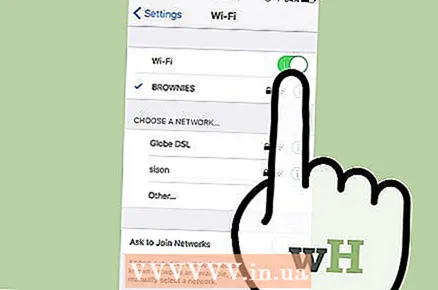 6 Kveiktu á Wi-Fi aftur ef þörf krefur.
6 Kveiktu á Wi-Fi aftur ef þörf krefur.
Aðferð 3 af 3: iPhone - iPhone 3GS
 1 Að kaupa gamlan iPhone frá AT&T. Þeir má finna á eBay fyrir um $ 100, eða jafnvel í einni af skrifborðsskúffunum þínum.
1 Að kaupa gamlan iPhone frá AT&T. Þeir má finna á eBay fyrir um $ 100, eða jafnvel í einni af skrifborðsskúffunum þínum.  2 Kaup á fyrirframgreiddum AT&T GoPhone búnaði. Þau eru fáanleg hjá AT&T, eBay, Target, Best Buy og mörgum öðrum netverslunum. Síminn sjálfur hefur ekki áhuga á okkur, aðeins SIM -kortið, svo ekki hika við að velja ódýrasta kostinn.
2 Kaup á fyrirframgreiddum AT&T GoPhone búnaði. Þau eru fáanleg hjá AT&T, eBay, Target, Best Buy og mörgum öðrum netverslunum. Síminn sjálfur hefur ekki áhuga á okkur, aðeins SIM -kortið, svo ekki hika við að velja ódýrasta kostinn.  3 Næst þarftu að slökkva á iPhone, sem og GoPhone sjálfum.
3 Næst þarftu að slökkva á iPhone, sem og GoPhone sjálfum. 4 Fjarlægir SIM -kortið úr iPhone. Það er lítið gat efst á snjallsímanum nálægt heyrnartólstenginu. Settu rétta pappírsklemmu í gatið og ýttu niður til að kasta SIM -bakkanum úr símanum. Fjarlægðu SIM -kortið og athugaðu staðsetningu þess í bakkanum.
4 Fjarlægir SIM -kortið úr iPhone. Það er lítið gat efst á snjallsímanum nálægt heyrnartólstenginu. Settu rétta pappírsklemmu í gatið og ýttu niður til að kasta SIM -bakkanum úr símanum. Fjarlægðu SIM -kortið og athugaðu staðsetningu þess í bakkanum.  5 Við fjarlægjum GoPhone SIM kortið. Notaðu leiðbeiningarnar sem fylgja GoPhone.
5 Við fjarlægjum GoPhone SIM kortið. Notaðu leiðbeiningarnar sem fylgja GoPhone.  6 Skipta um iPhone SIM kort. Settu GoPhone SIM kortið í viðeigandi rauf á iPhone þínum og renndu bakkanum aftur á sinn stað.
6 Skipta um iPhone SIM kort. Settu GoPhone SIM kortið í viðeigandi rauf á iPhone þínum og renndu bakkanum aftur á sinn stað.  7 Hringja. Þú ert nú að nota fyrirframgreitt gagnaplan frá GoPhone! Þú getur líka notað Wi-Fi til að tengjast internetinu.
7 Hringja. Þú ert nú að nota fyrirframgreitt gagnaplan frá GoPhone! Þú getur líka notað Wi-Fi til að tengjast internetinu. 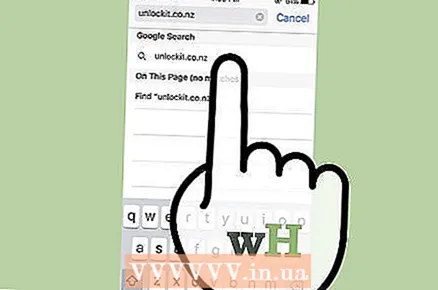 8 Gerir þráðlausa gagnaflutninga kleift. Venjulega er SIM -kort með þráðlausa þjónustu óvirk, en reyndu eftirfarandi:
8 Gerir þráðlausa gagnaflutninga kleift. Venjulega er SIM -kort með þráðlausa þjónustu óvirk, en reyndu eftirfarandi: - Finndu Wi-Fi netkerfi og ræstu Safari vafrann á iPhone með nýju SIM-korti.
- Fylgdu krækjunni unlockit.co.nz og smelltu á „Áfram“ og veldu síðan „Sérsniðið APN“.
- Veldu „US-AT & T“ eða símafyrirtækið þitt á listanum yfir símafyrirtæki.
- Smelltu á „Búa til prófíl“ til að búa til og hala niður APN skránni.
- Veldu „Setja upp“ og síðan „Skipta út“ í verkfæri.
- Eftir að skilaboðin „Uppsetning uppsett“ birtast á skjánum skaltu endurræsa iPhone.
- Eftir að endurræsa, farðu í „Settings“ og slökktu á Wi-Fi. Edge eða 3G tákn ætti að birtast í efra vinstra horni skjásins.
Ábendingar
- Einnig er hægt að kaupa SIM -kort beint í AT&T verslunum fyrir um $ 5. Þar getur þú einnig sett upp reikninginn þinn og lagt inn peninga til að framkvæma ekki frekari aðgerðir í gegnum símann.
- Annar valkostur: Þú getur keypt fyrirframgreiddan pakka svipaðan GoPhone frá símafyrirtækinu H2O Wireless. Þeir hafa samning við AT&T um að nota AT&T netið. Ólíkt AT&T, þeim munar ekkert um það ef þú vilt nota þinn eigin opna iPhone. Kauptu SIM -kort beint frá H2O Wireless eða eBay. Gakktu úr skugga um að það sé ör -SIM -kort.
- AT&T kann að komast að því að þú ert að misnota iPhone þinn og loka á reikninginn þinn eða framvísa reikningi. En þeir finna það kannski ekki!
- Með því að nota AT&T gætirðu viljað kaupa gagnapakka eða skilaboð, en til að þessi gögn virka þarftu að breyta APN.
- Ef þú vilt nota T-Mobile SIM þarftu iPhone sem er ólæst.
Viðvaranir
- Það eru engin SIM -kort í boði fyrir Verizon iPhone.
- Fyrir notendur gjaldskráráætlana með nettengingu frá T-Mobile: þú munt aðeins hafa aðgang að Edge netinu; 3G þjónusta T-Mobile virkar ekki á iPhone.
Hvað vantar þig
- Micro SIM kort frá AT&T